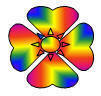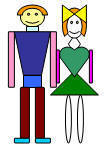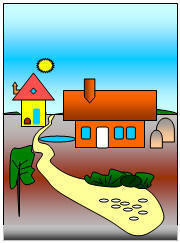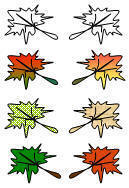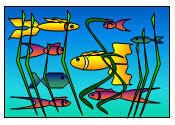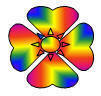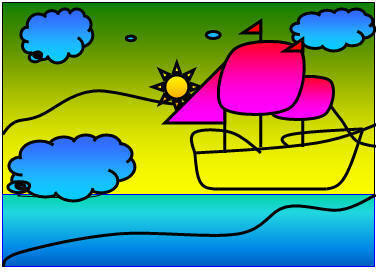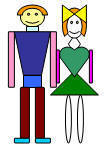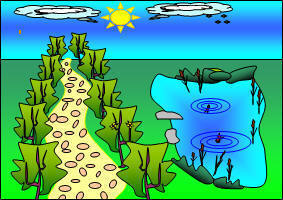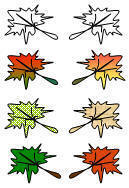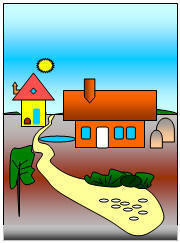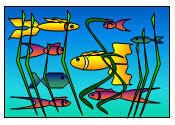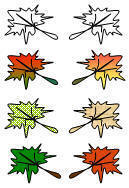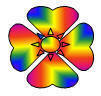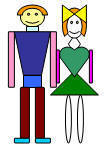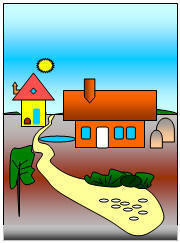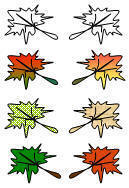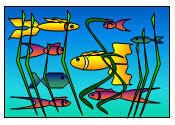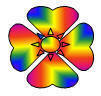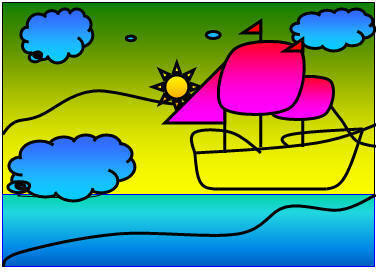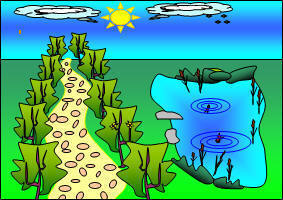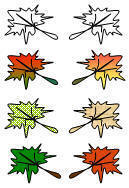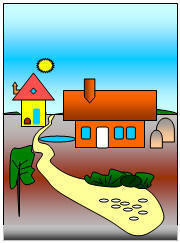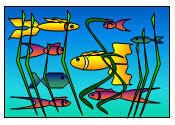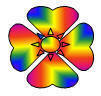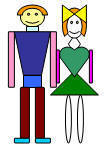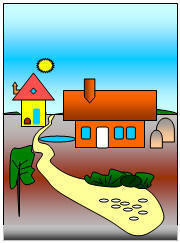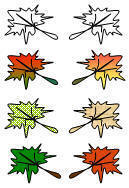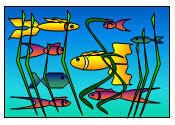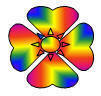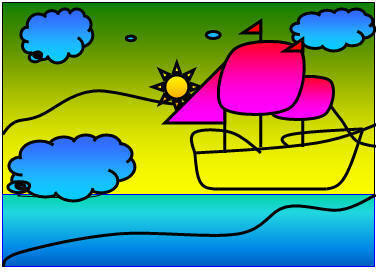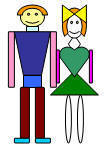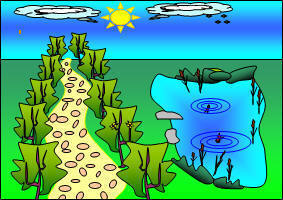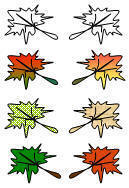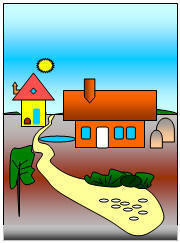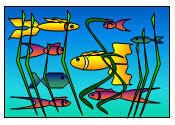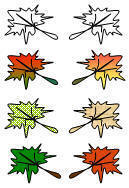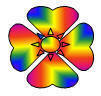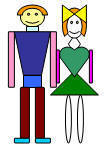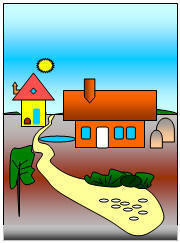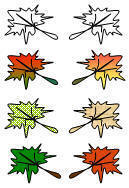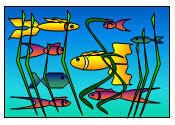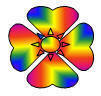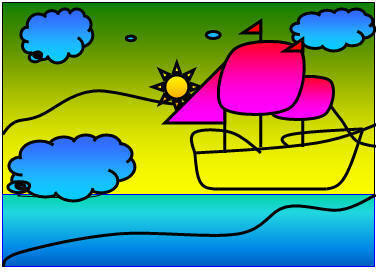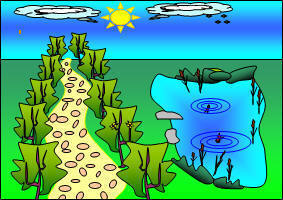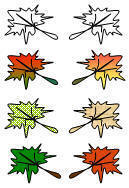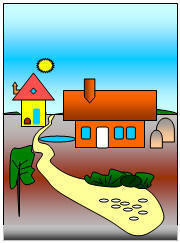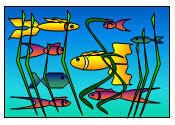Линии
Упражнение 14. Лестница +
Упражнение 15. Котёнок

С помощью
панели Рисование можно изменять многие параметры линий: их
толщину, цвет, тип штриха, заполнять линии двухцветными узорами.
Вы можете создавать непрерывные ломаные или плавно изгибающиеся
кривые, а также произвольные линии, точно воспроизводящие
движение мыши.
Упражнение 14. Лестница+
Откройте
файл «Лестница», залейте каждый элемент по очереди или все
элементы рисунка сразу одним цветом, затем удалите линии.
Результат сравните с рис. 4.1.
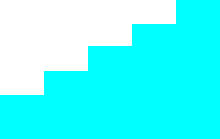
Рис. 4.1. Упражнение «Лестница»
Описание
действий этого упражнения см. после упражнения «Котенок».
Упражнение 15. Котенок
Из
автофигур с удаленными линиями составьте изображение котенка. В
качестве образца используйте рис. 4.2.
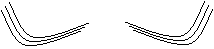
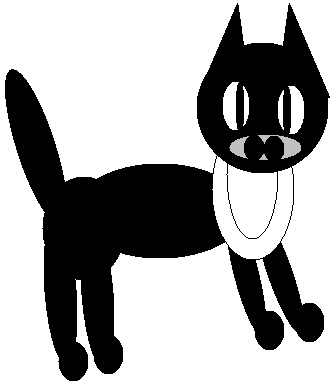
Рис. 4.2. Упражнение «Котёнок»
Цвет линий
 Чтобы
изменить цвет линий, щелкните левой клавише мыши на треугольном
указатели справа от от значка Цвет линий. Затем можно выбрать
стандартные, дополнительные и спектральные оттенки цвета линий тем
же путем, что и при выборе цвета заливки.
Чтобы
изменить цвет линий, щелкните левой клавише мыши на треугольном
указатели справа от от значка Цвет линий. Затем можно выбрать
стандартные, дополнительные и спектральные оттенки цвета линий тем
же путем, что и при выборе цвета заливки.
Щелчок на
кнопке Нет линий (над набором цветов) удаляет контуры автофигур, что
что создает новые возможности: автофигуры в виде бесконтурных пятен,
залитых обшим цветом, легко объединяются в силуэты какой угодно
сложной конфигурации.
Можно также
удалять или изменять линии сгруппированных объектов.
Упражнение
16.
Автомобили
1. Составьте
с автофигур с удаленными контурами изображение автомобиля (рис.
4.3.,a), при этом на колесах сохраните
стандартный контур.
2. Создайте
две копии рисунка, затем, выделив изображение колес, измените
толщину линий (рис. 4.3.,б), тип линий и их толщину - тройную линию
толщиной около 20 пт (рис. .4.3.,в).
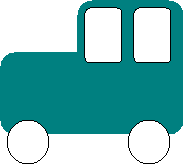
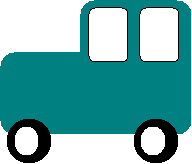
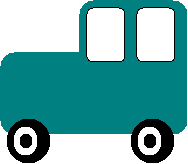
Рис.
4.3.
Упражнение
"Автомобили"
Описание
действия этого упражнения см. после упражнения "Солнце"
Упражнение
17.
Солнце
1. Создайте
автофигуру "солнце" (она находится в наборе "Основные фигуры" ).
измените толщину линий и их шаблон (тип штриха0. На рис. 4.4
показано несколько вариянтов таких изменений.




Рис. .4.4. Упражнение "Солнце"
Тип линий
1. Щелкните
левой клавишей мыши на кнопке Тип линий.
2. Кроме
списка линий, открывающегося непосредственно, щелчком на кнопке
другие линии (внизу списка) можно вызвать окно
Формат объекта и в нем выбрать шаблон, тип, толщину и
другие параметры линий. Это окно можно также вызвать двойным щелчком
левой клавиши мыши на выбранном объекте. В списке
Тип линий толщина линий
ограничена 6 пт. Окно Формат объекта
позволяет увеличивать толщину линий до 1584 пт.
Упражнение 18. Веер
Нарисуйте
веер линий - такой, как на рис. 4.5.
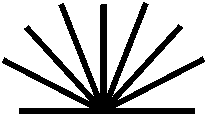
Рис. 4.5. Упражнение "Веер"
Открытый контур
Открытые
контуры создаются с помощью инструментов Кривая, Полилиния
и Рисованная кривая. Внутри открытых контуров можно делать
заливки. Однако следует учитывать, что граница заливки проходит по
прямой, соединяющей два конца линии.
Далее